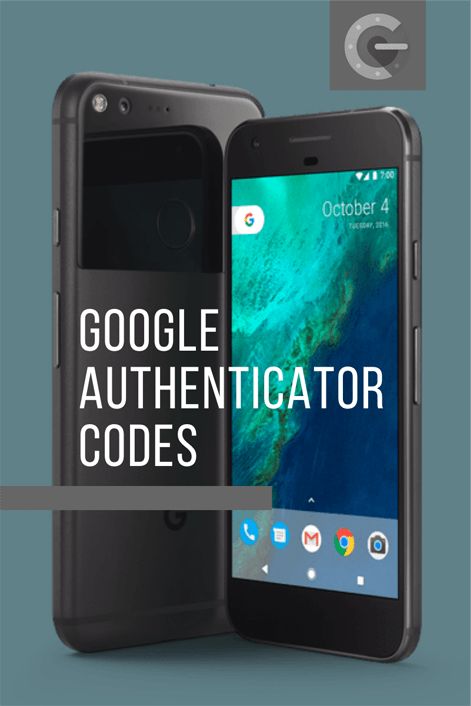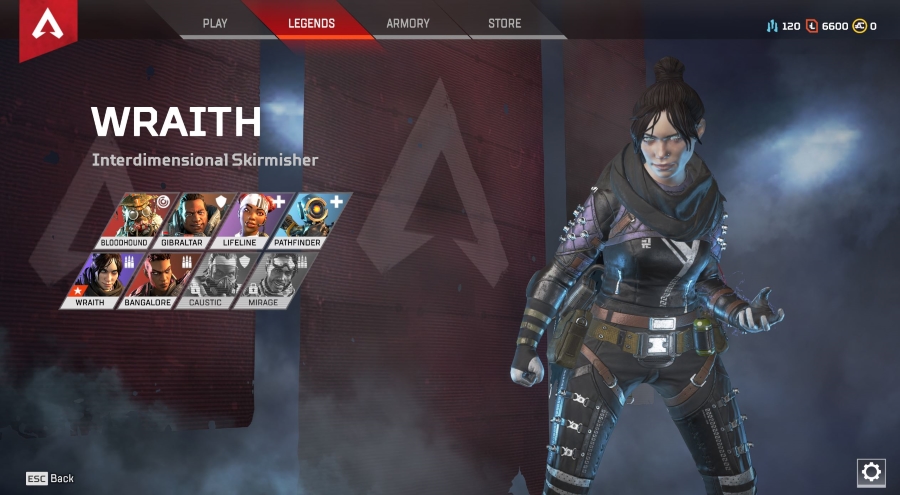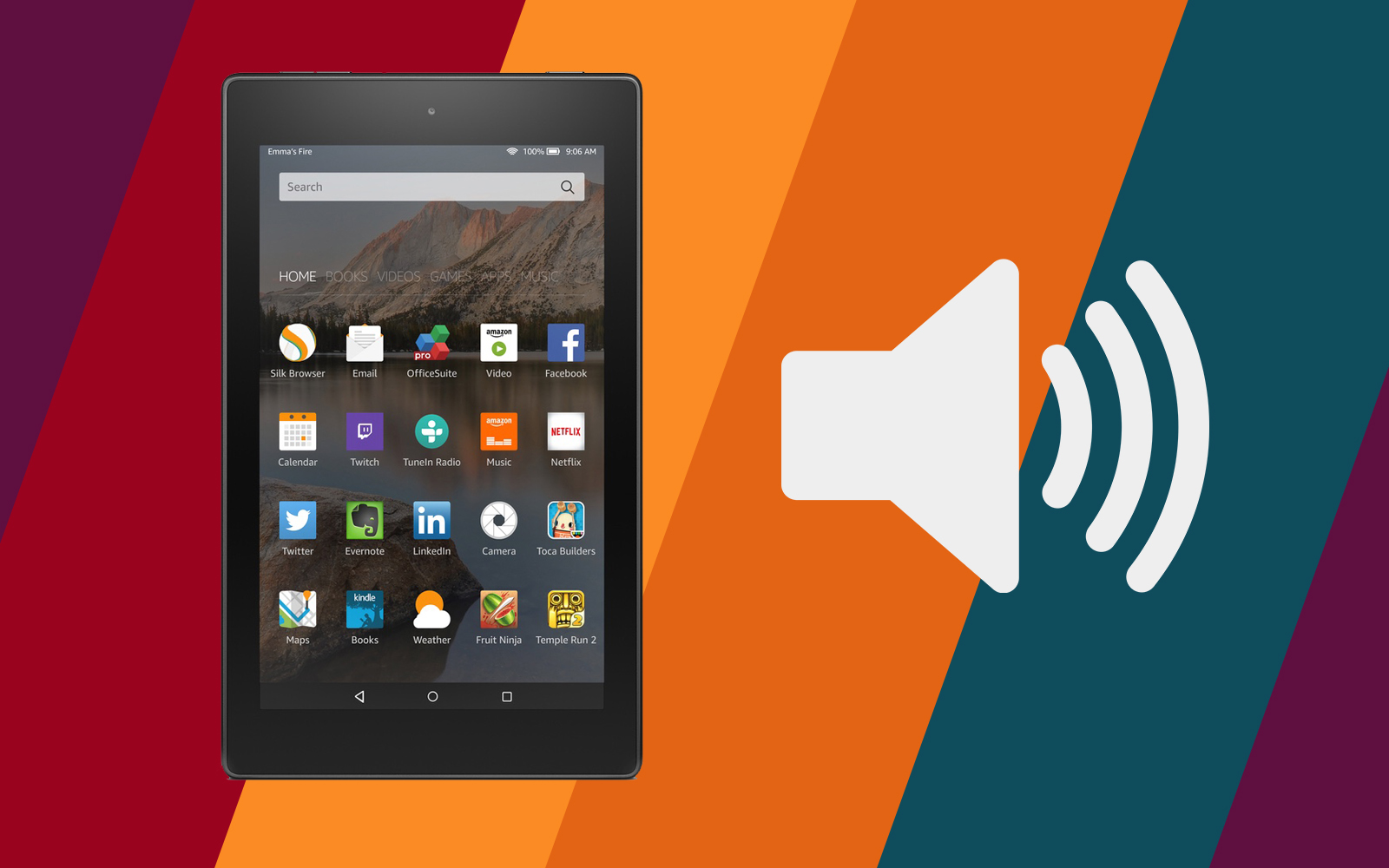원치 않는 중복 입력보다 더 짜증나는 것이 있습니까? 그러나 많은 사람들이 깨닫지 못하는 것은 이 문제에 대한 쉬운 해결책이 있다는 것입니다. 중복 입력이 마술처럼 사라지기를 바라면서 장치를 켜고 끄는 것을 포함하지 않는 것입니다.

이 기사에서는 Google 스프레드시트에서 덮어쓰기를 해제하는 방법을 보여줍니다. 게다가 이 방법은 이 옵션이 있는 대부분의 다른 프로그램에서 작동합니다.
왜 이런 일이 발생합니까?
Google 스프레드시트, Word, Excel 등 어떤 프로그램을 사용하든 관계없이 모든 사람에게 발생했습니다. 모든 것이 잘 작동하다가 갑자기 문서를 더 이상 편집할 수 없게 되었습니다. 입력을 시도하면 이미 있던 텍스트 위에 새 텍스트를 추가하기 시작합니다. 너무 답답해!
바로 본론으로 들어가겠습니다. 당신이 비난을 받지는 않았지만 실수로 뭔가를 했을 수도 있습니다. 삽입 키를 누르면 덮어쓰기 기능이 켜집니다. 이제 최신 키보드가 있는 경우 해당 키가 있다는 사실조차 인식하지 못할 수 있습니다. 일반적으로 백스페이스 키 근처에 있습니다.
다른 경우에는 삽입 및 인쇄 화면이 동일한 버튼을 공유하며 키보드에서도 이와 같을 수 있습니다. 키보드 오른쪽 어딘가에서 작은 "Ins" 기호를 찾으면 찾을 수 있을 것입니다.

그것을 끄는 방법?
덮어쓰기 모드가 어떻게 활성화되는지 알면 끄는 방법을 쉽게 알 수 있습니다. 삽입 버튼을 한 번 더 누르기만 하면 됩니다. 이것은 모든 프로그램에서 덮어쓰기 모드를 끄는 가장 빠른 방법입니다. 그러나 한 가지 알아두어야 할 트릭이 있습니다.
Word에서는 커서가 있는 곳이면 어디든 삽입 버튼을 누르기만 하면 이 기능을 끌 수 있습니다. 안타깝게도 Google 스프레드시트에서는 그렇지 않습니다. 스프레드시트의 셀에 커서를 놓아야 합니다. 따라서 커서가 스프레드시트 상단의 수식 입력줄에 있으면 삽입 키가 작동하지 않습니다.
많은 사람들이 포기하고 Google 스프레드시트에서 삽입 키가 작동하지 않는다고 불평합니다. 진실은 그들이 그것을 제대로 활성화하는 방법을 몰랐다는 것입니다. 이제 이 트릭을 알면 다른 스프레드시트 프로그램에서도 사용할 수 있습니다. 대부분 비슷한 기능을 가지고 있으며 그 중 하나에 익숙해지면 모두 사용할 수 있습니다.
꺼지지 않습니다
Insert 키가 여전히 작동하지 않으면 비활성화된 것일 수 있습니다. 다시 확인하고 활성화하는 방법은 다음과 같습니다.
- 파일을 클릭합니다.
- 옵션을 클릭합니다.
- 고급을 클릭합니다.
- 편집 옵션을 선택합니다.
- "삽입 키를 사용하여 겹쳐쓰기 모드 제어" 기호 옆의 확인란을 선택합니다.
이제 계속해서 Insert 키를 다시 누르십시오. 이번에는 덮어쓰기 모드를 꺼야 합니다.
명확히 하기 위해: "덮어쓰기 모드를 제어하기 위해 삽입 키를 사용하십시오" 옵션은 덮어쓰기 모드를 자동으로 켜거나 끄지 않습니다. Insert 키 자체를 사용하여 이 모드만 제어할 수 있습니다.
그러나 곧 덮어쓰기 모드가 필요하지 않다고 생각되면 설정에서 이 옵션의 선택을 취소하는 것이 좋습니다. 그렇게 하면 입력하는 동안 실수로 이 모드를 활성화할 수 없습니다. 이 작은 트릭으로 많은 시간과 불안을 줄일 수 있습니다.

바이바이 오버타입
이 기사가 유용하고 더 이상 덮어쓰기 모드에 문제가 없기를 바랍니다. 가장 좋은 점은 이 지식을 다른 여러 프로그램에서도 사용할 수 있다는 것입니다. 덮어쓰기 모드가 다시 필요한 경우 켜는 방법을 알 수 있습니다.
덮어쓰기 모드를 사용해야 했던 적이 있습니까? 도움이 되었습니까 아니면 산만 했습니까? 아래 의견 섹션에 알려주십시오.